很多用户在使用Win10系统时会出现黑屏的情况,那么你知道如何解决Win10电脑黑屏任务栏不停闪烁的问题吗?下面小编就给大家带来Win10电脑黑屏任务栏一直闪烁的解决方案。感兴趣的用户来下面看看吧。
Win10电脑黑屏任务栏一直闪烁怎么解决?
1.在这种情况下,请在下面的任务栏上单击鼠标右键,并在弹出的界面中选择启动任务管理器。或者按ctrl alt del选择要打开的任务管理器。
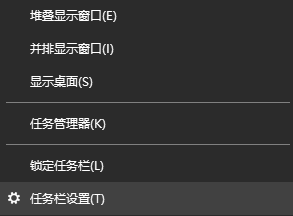 2,进入任务管理器,选择文件选项,然后单击运行新任务。
2,进入任务管理器,选择文件选项,然后单击运行新任务。
: 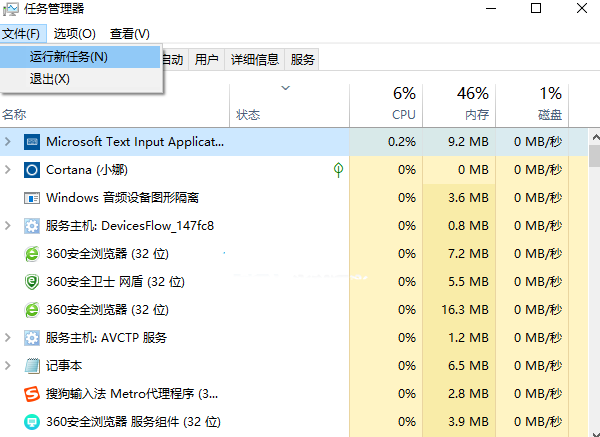 3.输入新任务后,输入explorer.exe,然后单击确定,这样桌面就会出现。
3.输入新任务后,输入explorer.exe,然后单击确定,这样桌面就会出现。
: 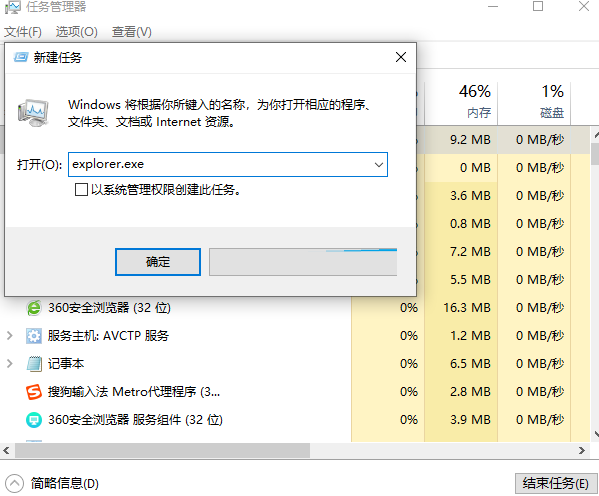 4.如果还是不行,按快捷键调出任务管理器,进入控制并调出控制面板。
4.如果还是不行,按快捷键调出任务管理器,进入控制并调出控制面板。
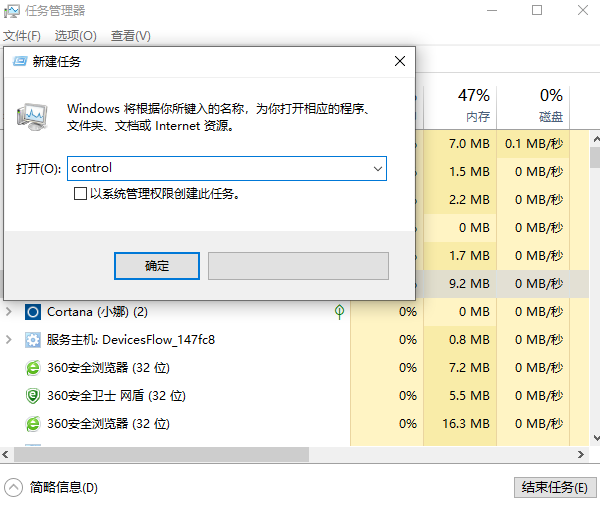 5,然后卸载你后来下载的各种杀毒软件,卸载后重启即可。
5,然后卸载你后来下载的各种杀毒软件,卸载后重启即可。
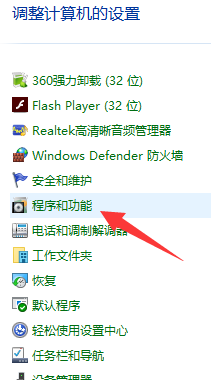
免责声明:本站所有文章内容,图片,视频等均是来源于用户投稿和互联网及文摘转载整编而成,不代表本站观点,不承担相关法律责任。其著作权各归其原作者或其出版社所有。如发现本站有涉嫌抄袭侵权/违法违规的内容,侵犯到您的权益,请在线联系站长,一经查实,本站将立刻删除。
本文来自网络,若有侵权,请联系删除,如若转载,请注明出处:https://www.freetrip88.com/baike/378723.html
